Если при первоначальной настройке iPhone или iPad вы выбрали автоматическое резервное копирование данных в iCloud, то большинство приложений будут пользоваться этой функцией. Это здорово, ведь, при возникновении непредвиденных обстоятельств, вы всегда сможете восстановиться из резервной копии. Но как выборочно настроить приложения, одни из которых будут делать бэкапы, а другие — нет?
Одна из главных причин желания отключить автоматическое резервное копирование данных некоторыми приложениями — нехватка свободного пространства. Бесплатные 5 ГБ облачного пространства, предоставляемые Apple, выглядят совсем уж жалко (подробнее о тарифах и ценах на место в iCloud).
Перед тем как разобраться с отчетной возможностью облачного хранилища Apple, настоятельно рекомендуем ознакомиться со следующими материалами:
- Синхронизация с iCloud или резервные копии: какая разница и что лучше?
- Резервная копия в iCloud и iCloud Drive, в чем разница?
Как выбирать приложения, которые будут храниться в резервной копии iCloud?
1. Активируйте создание резервной копии в iCloud (если вы не сделали это ранее) по пути Настройки → Apple ID (Ваше имя) → iCloud → Резервное копирование на iPhone, iPod touch или iPad.
2. Перейдите в Настройки → Apple ID (Ваше имя) → iCloud → Управление хранилищем.
3. Выберите резервную копию устройства, в котором вы хотите отключить сохранение данных некоторых приложений.
4. Нажмите кнопку «Показать все приложения» и переведите переключатели в неактивное положение для тех программ, резервные копии данных которых вы не хотите хранить в iCloud.
4. В появившемся контекстном меню нажмите единственную кнопку «Выключить и удалить».
Повторите эти действия для резервных копий всех устройств, связанных с одним Apple ID.
Примечание: Если вы пользуетесь бесплатным тарифным планом iCloud (5 ГБ), то для хранения фотографий и видеороликов из медиатеки устройства лучше используйте сторонние сервисы вроде Яндекс.Диск, в котором имеется безлимитное хранилище данных. При этом, в параметрах резервной копии iCloud стоит отключить хранение Медиатеки Фото (обычно именно она занимает много места).
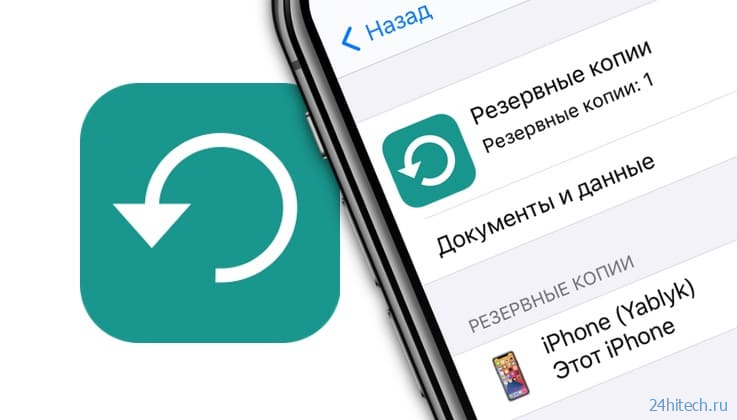
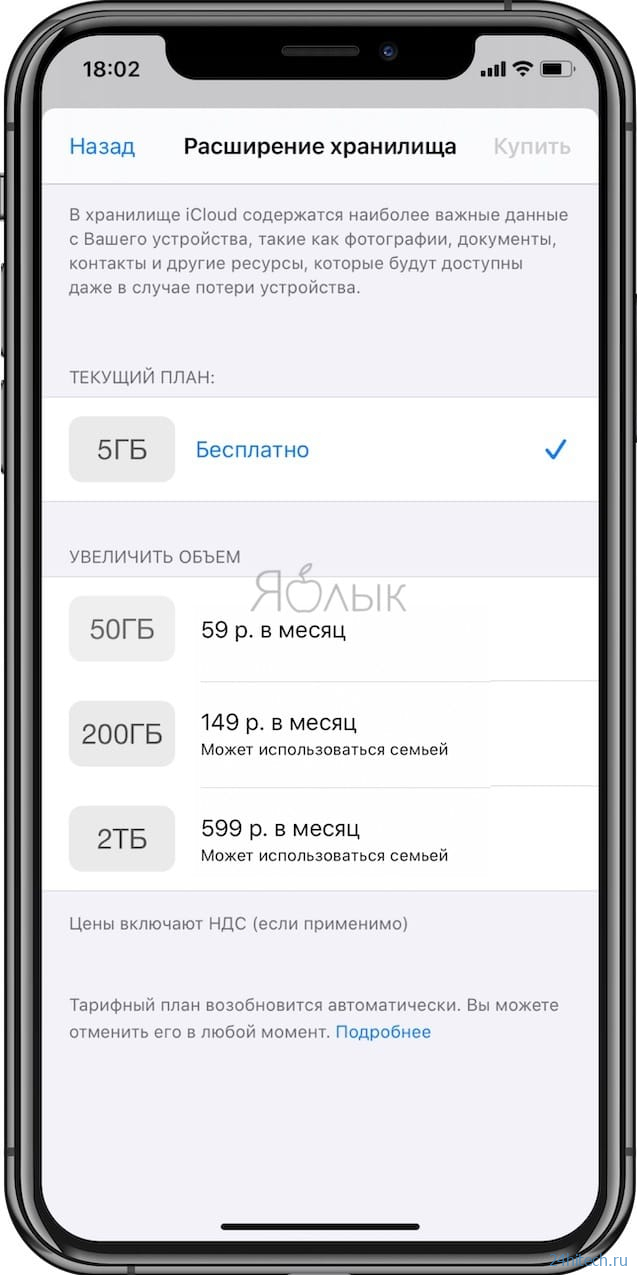
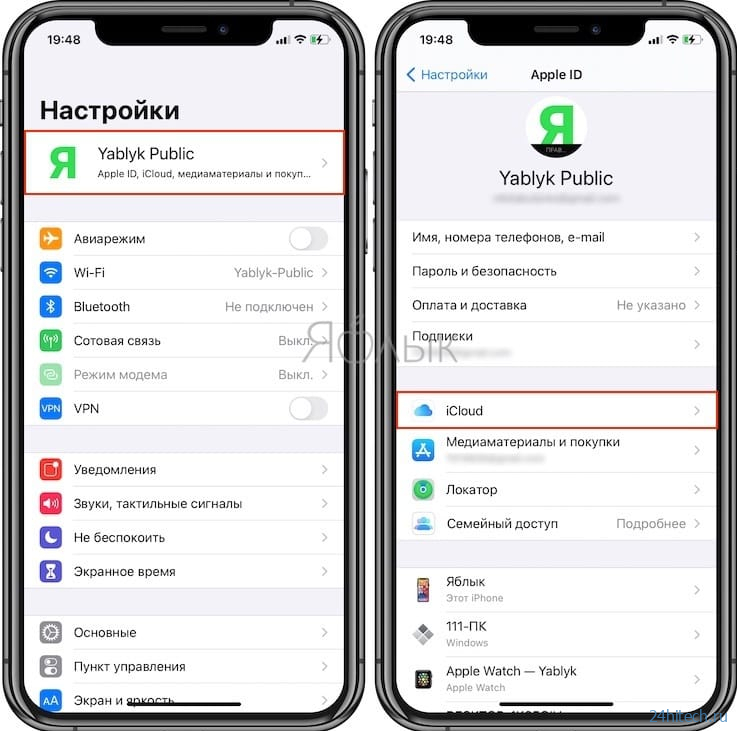
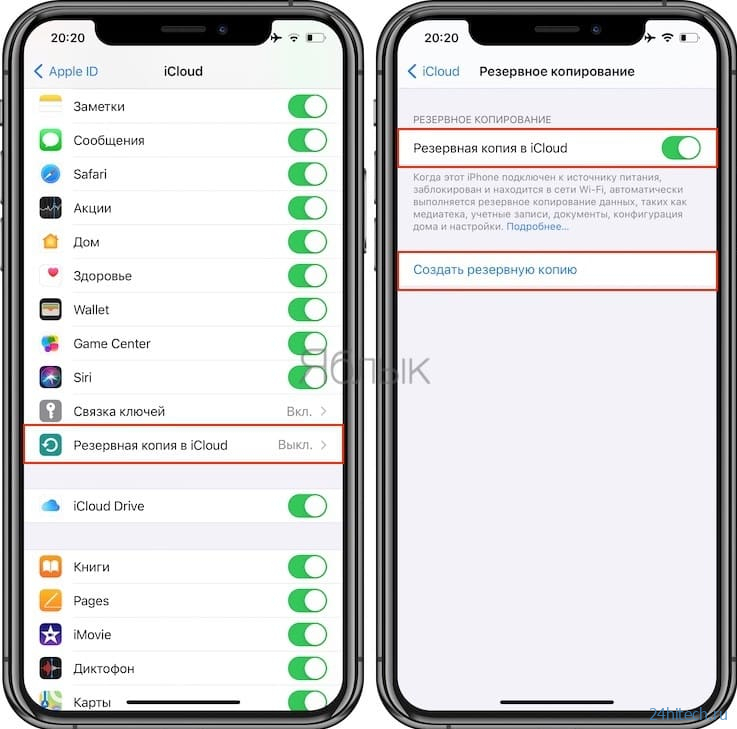
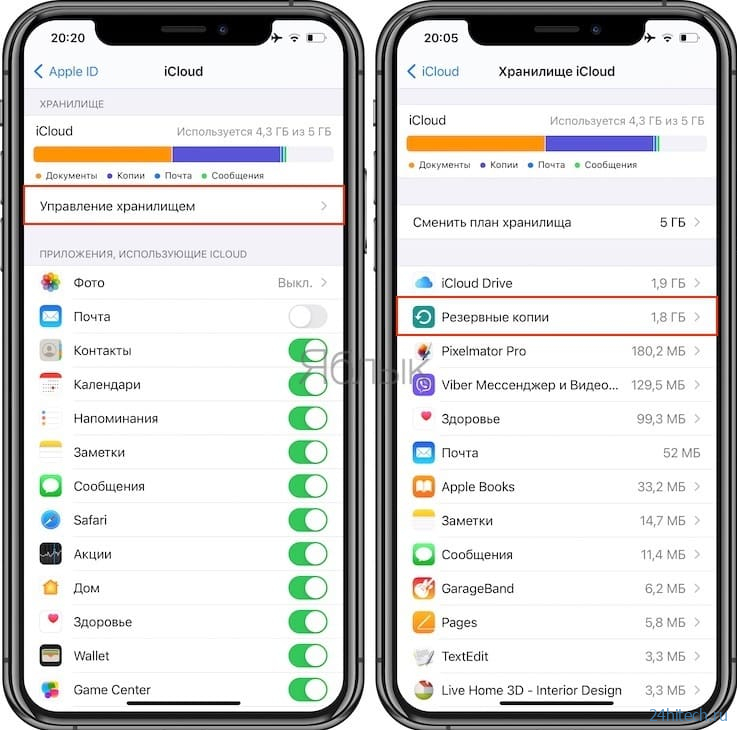
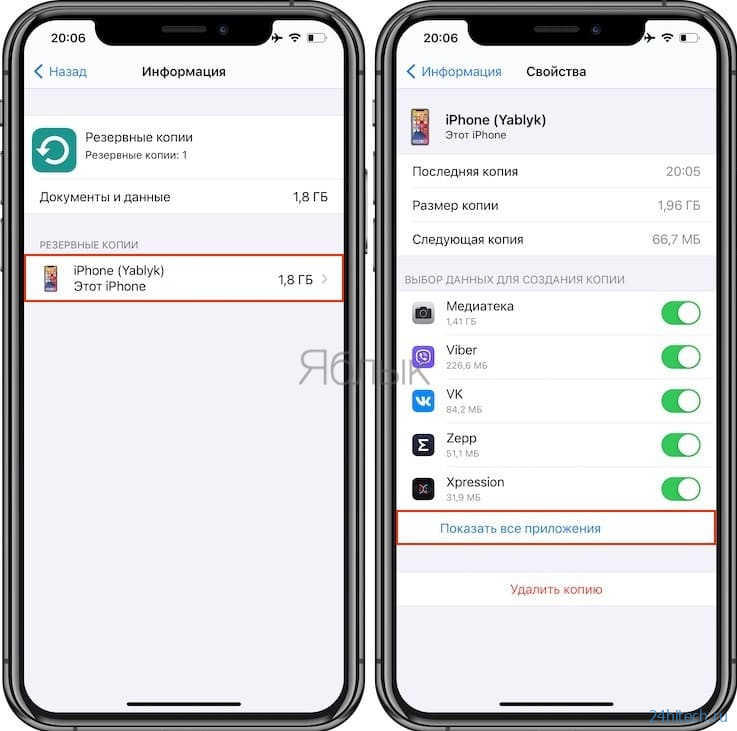
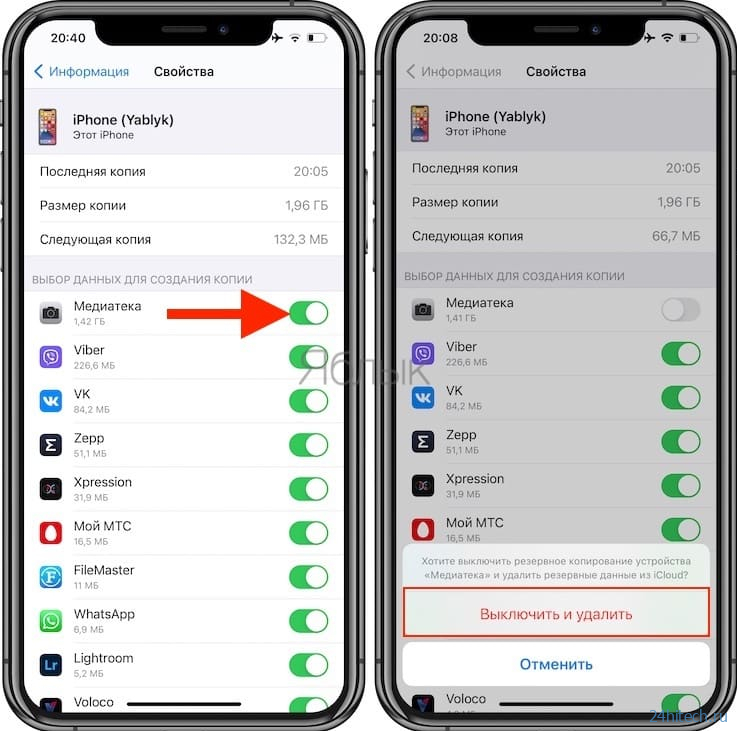



Нет комментарий